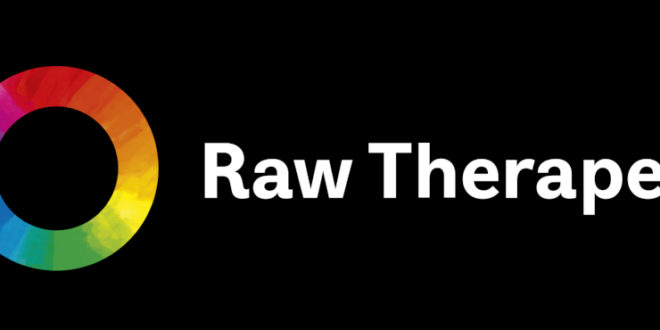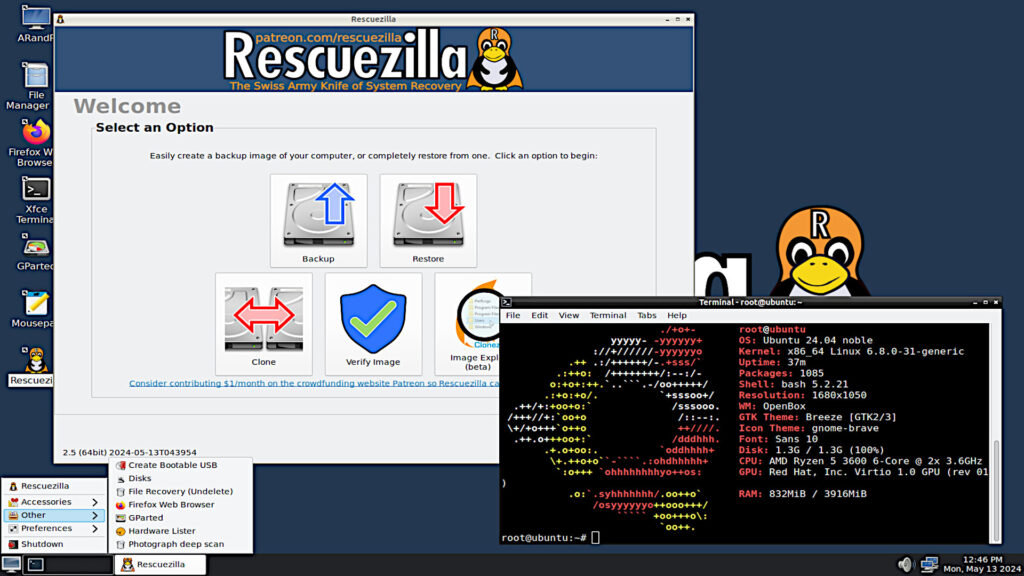Top 10 migliori app da usare su riga di comando su Linux

Il terminale a riga di comando per molti potrebbe rappresentare uno strumento meno efficiente e più lento rispetto a un applicativo dotato di una interfaccia grafica (GUI), ma dovete che spesso sono molto più snelli, immediati, pratici e veloci rispetto alle controparti dotate di GUI.
In questo articolo vedremo 10 strumenti interessanti, tra cui effettuare ricerche web, riprodurre musica e tante altre comodità, utilizzando il terminale. Se non molto pratico sappi che questi tool sono facili da utilizzare ed installare.
1. btop++ (monitor di sistema)
Monitorare l’utilizzo delle risorse del tuo computer è una pratica effettuata da coloro i quali utilizzano il pc in una maniera leggermente diversa dalla media.
Per monitorare le risorse di sistema possiamo utilizzare btop++. Questo tool è open source ed è scritto in C++. E’ veloce e pratico e permette di capire quali sono le componenti che consumano più risorse. Ci sono numerosi dati e inoltre non sono difficili da analizzare.

In tempo reale avrai informazioni sulla memoria, CPU e così via per il resto della componentistica hardware, con tanto di grafici e altro ancora.
Puoi installare btop++ su Ubuntu come app Snap in questo modo:
sudo snap install btop
2. lettore musicale

Esiste un applicativo che ti permette di ascoltare la musica tramite terminale.
Il tool in questione da utilizzare si chiama musikcube.
Musikcube ha un’interfaccia utente ispirata ai lettori musicali desktop dotato dii funzionalità complete. Posso scegliere la mia libreria; filtrare per artista, album, genere o playlist; e crea una coda di riproduzione.
Una volta installata l’applicazione dovrai indicare in quale cartella si trova la tua musica.
Puoi installare musikcubesu Ubuntu tramite Snap Store con questo comando:
sudo snap install musikcube
?.3. googler (Search the Web)
Sapevi che è possibile eseguire ricerche sul Web dal terminale?

Usando “googler CLI utilityI” puoi effettuare ricerche su Google utilizzando la riga di comando
Elimina tutti i preconcetti che potresti avere sulla scarsa formattazione o sulla difficoltà legata alla lettura in quanto è ben ottimizzato e ti consente di filtrare per parola chiave, limitare l’intervallo di ricerca, cercare solo siti specifici, aprire collegamenti nel browser (GUI) e molto altro ancora.
Provaci!
sudo apt install googler
googler e inserisci un termine di ricerca.4. rainbowstream (app Twitter CLI)
Ecco una domanda: un social network frenetico e movimentato come Twitter è utilizzabile dalla riga di comando?
Stranamente, la risposta è sì!

Come ben sappiamo twitter è basato sullo scambio di informazioni veloci, per questo motivo è possibile utilizzare il terminale linux utilizzando Il layout di Rainbowstream .
Il layout di Rainbowstream è chiaro e ben strutturato. La maggior parte delle funzionalità principali di Twitter sono supportate in questa app (sebbene le anteprime delle immagini siano disabilitate per impostazione predefinita), il che significa che puoi leggere tweet, inviare tweet, ritwittare, leggere thread, ricercare e molto altro ancora.
Il modo migliore per installare Rainbowstream è tramite pip, quindi dovrai prima configurarlo:
sudo apt install python3-pip
sudo pip3 install rainbowstream
Una volta installato, esegui rainbowstreamper eseguirlo. L’app ti guida attraverso il processo di accesso tramite il proprio account twitter.
Poiché Rainbowstream è un client interattivo, puoi inserire comandi in qualsiasi momento. Ad esempio, digita tseguito da un messaggio per twittare qualcosa
Con il comando h potrai visualizzare una schermata contenete una guida con scorciatoie.
5. neofetch (Informazioni sul sistema)
Neoftech è uno script di riga di comando di informazioni di sistema multipiattaforma e di facile utilizzo che raccoglie le informazioni del tuo sistema Linux e le visualizza sul terminale accanto a un’immagine, potrebbe essere il tuo logo delle distribuzioni o qualsiasi arte di tua scelta.

Recentemente, una nuova versione principale di Neofetch 3.0 è stata rilasciata con una grande quantità di modifiche irrisolte aggiunte a questo aggiornamento.
Neoftech è molto simile alle utility ScreenFetch o Linux_Logo, ma altamente personalizzabile e include alcune funzionalità extra come discusso di seguito.
Le sue caratteristiche principali includono: è veloce, stampa un’immagine a colori – il tuo logo delle distribuzioni in ASCII accanto alle informazioni del tuo sistema, è altamente personalizzabile in termini di, dove e quando le informazioni vengono stampate sul terminale e può fare uno screenshot del tuo desktop quando si chiude lo script come abilitato da una bandiera speciale.
Neofetch è elegante, elegante e soprattutto super utile. Puoi installarlo su Ubuntu direttamente dai repository:
sudo apt install neofetch
6. wttr (Previsioni meteorologiche)
Questo programma noi visualizza il tempo corrente e le previsioni del tempo per 3 giorni. Questo è diviso in mattina, mezzogiorno, pomeriggio e sera. Include anche l’intervallo di temperatura, la velocità e la direzione del vento, la quantità di precipitazioni e la sua probabilità.

Possiamo utilizzare il rilevamento automatico di un file posizione in base all’indirizzo IP.
Saremo in grado di specificare una posizione utilizzando il nome della città, il codice dell’aeroporto di 3 lettere, il prefisso, le coordinate GPS, l’indirizzo IP o il nome di dominio. Avremo anche il file capacità di specificare una posizione geografica come un lago, una montagna o un punto di riferimento.
Ammette nomi di località multilingue. In questo caso, la stringa della query deve essere specificata in Unicode.
Un’altra caratteristica disponibile sarà la possibilità di specificare la lingua in cui devono essere visualizzate le previsioni del tempo. Supporta più di 50 lingue.
Ora apri il terminale ed esegui quanto segue, sostituendo “Città” con una posizione:
curl wttr.in/Città
7. ncspot
Sai che puoi ascoltare la musica su Spotify anche dalla riga di comando?

Tutto ciò di cui hai bisogno è un account Spotify Premium e il tool Spotify CLI ncspot.
L’app è bella nella sua estrema semplicità. Non funge esclusivamente da applicativo per la ricerca di musica in quanto ncspotè costruito attorno all’idea di curare playlist e riprodurre musica dai tuoi artisti e album preferiti.
Per installare l’app su Ubuntu basta eseguire:
sudo snap install ncspot
La prima volta che esegui il client ti verrà chiesto di accedere con le tue credenziali. Premi ?in qualsiasi momento per visualizzare una panoramica delle scorciatoie da tastiera e delle opzioni disponibili.
Ncdu (analizzatore di dischi)
ncdu (ncurses disk usage) è una utility per il controllo dell’occupazione del disco in sistemi Unix. Il suo nome fa riferimento alla più nota utility du. Rispetto a quest’ultima, però, ncdu ha una TUI che fa uso della libreria ncurses. L’utente può navigare la lista facendo uso dei tasti freccia e cancellare i file che occupano troppo spazio premendo il tasto d. A partire dalla versione 1.09 è possibile esportare i dati sull’occupazione del disco in formato JSON.

ncdu è stato sviluppato da Yoran Heling per imparare il linguaggio C e per essere usato come strumento di analisi dello spazio disco su sistemi remoti via ssh.
Per installarlo digita nel terminale:
sudo apt install ncdu
Quando esegui ncdu , ci vorranno alcuni istanti per analizzare il tuo disco. In seguito visualizzerai un elenco delle directory o dei file classificati per dimensione.
9. nnn (File Manager)
nnn è l’equivalente di un file manager desktop per il terminale. Sebbene non sia una soluzione ultra complessa come Midnight Commander, nnn è leggero sulle risorse, veloce e ti consente di navigare nel tuo file system senza dover digitare comandi.
Il principale vantaggio dell’utilizzo di nnn è la leggerezza. Inoltre è veloce e semplifica la navigazione utilizzando un paio di tasti (piuttosto che digitare i comandi).

Per installare nnn digita:
sudo apt install nnn
Premi ?in qualsiasi momento per ottenere un cheatsheet di scelta rapida.
10. mapscii (Mappe)
Hai mai desiderato di poter accedere a un’applicazione di mappatura dalla riga di comando? Ora è possibile con Mapscii, che è un po ‘come Google Maps o Apple Maps ma per il terminale, con tutti i dati di mappatura resi in caratteri e testo ASCII.
MapSCII è un programma basato su Node.js che ci consente di visualizzare la mappa del mondo direttamente nel terminale.
Non c’è bisogno di installare nulla, ma se volete potete installare il programma in locale tramite Node.js. Comunque, per visualizzare la mappa basta il terminale e telnet; potete quindi usarlo su qualsiasi os.

Infatti basta questo comando:
$ telnet mapscii.me
Verrà visualizzata la mappa in formato ASCII.
Potete usare sia i cursori che il mouse per potere “girare” sulla mappa.
Man mano che zoomate vedrete più dettagli.
Se volete installare tutto in locale:
# npm install -g mapsciiAdesso basta digitare mapscii nel terminale.
Se vuoi sostenerci, puoi farlo acquistando qualsiasi cosa dai diversi link di affiliazione che abbiamo nel nostro sito o partendo da qui oppure alcune di queste distribuzioni GNU/Linux che sono disponibili sul nostro negozio online, quelle mancanti possono essere comunque richieste, e su cui trovi anche PC, NAS e il ns ServerOne. Se ti senti generoso, puoi anche donarmi solo 1€ o più se vuoi con PayPal e aiutarmi a continuare a pubblicare più contenuti come questo. Grazie!
Hai dubbi o problemi? Ti aiutiamo noi!
Se vuoi rimanere sempre aggiornato, iscriviti al nostro canale Telegram.Se vuoi ricevere supporto per qualsiasi dubbio o problema, iscriviti alla nostra community Facebook o gruppo Telegram.
Cosa ne pensi? Fateci sapere i vostri pensieri nei commenti qui sotto.
Ti piace quello che leggi? Per favore condividilo con gli altri.